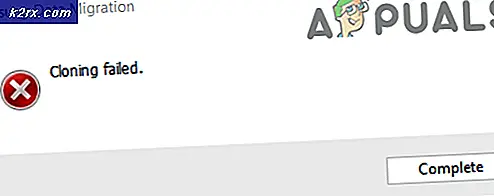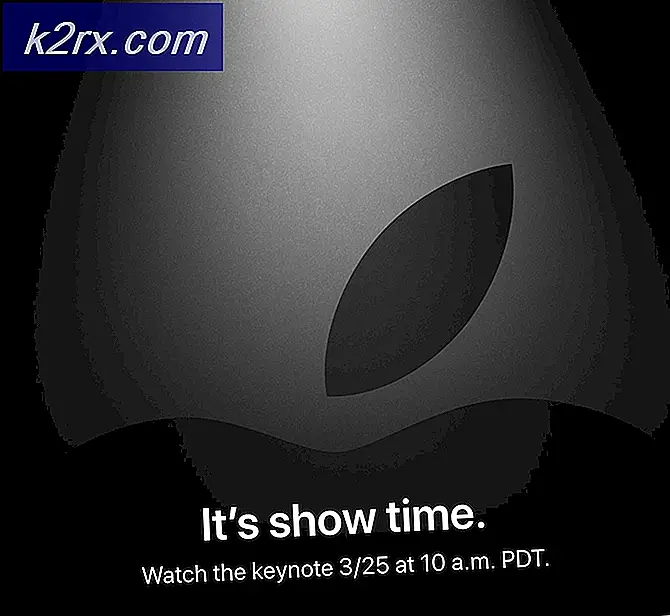Sådan Fix Keyboard Typing Numbers Only I stedet for breve
Nogle tastaturer er oprettet på en sådan måde, at du på et tidspunkt skriver bogstaver, og den anden gang skriver du tal (når du trykker på fn eller alt-tasten + knappen med et bogstav og et tal øverst eller på siden). Af en eller anden grund kan nogle brugere ikke vide, det kan pludselig ikke skrive bogstaver, og det stikker kun til tal. I denne artikel vil vi forklare, hvorfor dette sker og give dig trin, der vil genoprette dit tastatur til dets normale funktion. Men først må vi forstå, hvordan tastaturet virker.
De fleste tastaturer har en numerisk side (kun tal) og en alfanumerisk side (tal og bogstaver og symboler). Men for at minimere pladsforbruget opretter virksomheder nogle tastaturer, der kun har den alfanumeriske side. Dette er ret almindeligt i bærbare computere, der insisterer på at minimere plads for bærbarhed, som det ses på mini-laptops og notebooks. Normalt er den alfanumeriske side opdelt i funktionstasterne (F1 til F12), efterfulgt af numeriske taster (0-9) og derefter alfabetiske nøgler (AZ). Der er så et par symboltaster (fx parentes, spørgsmålstegn, plus). Markørstaster, der ændrer markørpositionen, f.eks. Piletasterne, backspace nøgleindsatsen, hjemme, ende, side op, side ned, slette og tabtast er standard. Vi har så de specielle nøgler som skift, kontrol, alt caps lock, scroll lås, fn og num lock. De specielle taster aktiverer ekstra funktioner af de andre taster.
Årsag til tastaturtypenummer i stedet for bogstaver
Der er andre typer tastaturer, der har presset numeriske nøgler og tal sammen for at minimere plads og størrelse. Et godt eksempel er Lenovo Thinkpad-tastaturet. For at skrive et nummer skal du holde Alt eller Fn-tasten nede, ellers vil du kun skrive bogstaver. Når tastaturet begynder at skrive kun tal i stedet for bogstaver, er sandsynligvis num locket tændt . Dette gør det muligt for din computer at vide, at du har dedikeret nøglerne (dem, der har bogstaver og tal på samme tast) til kun at skrive tal. Dette bliver et problem, når brugeren ikke ved, hvordan man kan slå num lock off . Situationen forværres, hvis Num Lock-nøglen ikke længere fungerer. Alternativt kan man have slået num lock på, mens du bruger et eksternt tastatur, og det bærbare tastatur har en kompliceret måde at slukke for.
Dette er faktisk en normal funktion af tastaturet. Det er ikke en fejl på nogen måde.
Her er metoder, der sandsynligvis kan reparere dit tastatur uden sved. Slutresultatet, som vi satser på, er at slå num locket ud, men det er også tilrådeligt at også dreje rullelåsen og hætterne, så længe de bliver et problem.
Metode 1: Sluk Num lock fra dit laptop tastatur
Den hurtigste måde at gøre dette på er at slukke num lock ved hjælp af dit bærbare tastatur.
PRO TIP: Hvis problemet er med din computer eller en bærbar computer / notesbog, skal du prøve at bruge Reimage Plus-softwaren, som kan scanne lagrene og udskifte korrupte og manglende filer. Dette virker i de fleste tilfælde, hvor problemet er opstået på grund af systemkorruption. Du kan downloade Reimage Plus ved at klikke herDu skal bare trykke på num lock nøglen og den slukker . Et lys ved siden af nøglen eller på toppen eller siderne af den bærbare computer vil gå ud for at bekræfte denne handling.
På nogle tastaturer skal du holde nede nøglen eller skifttasten + num lock for at slå num lock off.
Metode 2: Sluk Num Lock ved hjælp af Windows-tastaturet på skærmen
Hvis Num Lock-nøglen ikke virker, og ovenstående løsning ikke gør det, skal vi hente tastaturet på skærmen og derefter slå numlåsen af ved hjælp af dette tastatur.
- Tryk på windows / start-tasten + R for at hente Kør dialogboksen
- Skriv osk i tekstfeltet og tryk på Enter
- Hvis num lock er tændt, vises det i en anden farve (hvid). Slå num lock off .
- Hvis du ikke kan se num lock på tastaturet på skærmen, skal du klikke på valgmulighederne og derefter tjekke indstillingen Tænd numerisk tastatur Klik på OK. Nu num lock vises; sluk den.
Metode 3: Sluk Num lock ved hjælp af et eksternt tastatur
Dette kan bruges, hvis dit tastatur til computeren er for kompliceret, eller num lock-tasten virker ikke.
- Tilslut et eksternt tastatur
- Vent til det installeres
- Hvis num lock er aktiveret på tastaturet, vil det eksterne tastatur num lock lys være tændt .
- Tryk num lock på det eksterne tastatur for at slå num lock off .
- Lyset på din num lås laptop nøgle vil også gå væk.
- Tag det eksterne tastatur ud
PRO TIP: Hvis problemet er med din computer eller en bærbar computer / notesbog, skal du prøve at bruge Reimage Plus-softwaren, som kan scanne lagrene og udskifte korrupte og manglende filer. Dette virker i de fleste tilfælde, hvor problemet er opstået på grund af systemkorruption. Du kan downloade Reimage Plus ved at klikke her